Fejlen 524 A Timeout Occurred er en Cloudflare-specifik HTTP-statuskode, der angiver, at forbindelsen til serveren er blevet lukket på grund af en timeout.
Afhængigt af konteksten kan fejlen forhindre dig i at indlæse en webside, logge ind på en onlinespilplatform eller bruge et stykke software.
Eller spillet eller applikationen fungerer muligvis fint, når du bruger det offline, og 524 A Timeout Opstod dukker muligvis kun op, når du prøver at få adgang til en onlinefunktion.
Disse fejl vises næsten altid på to linjer som denne:
Fejl 524
Der opstod en timeout
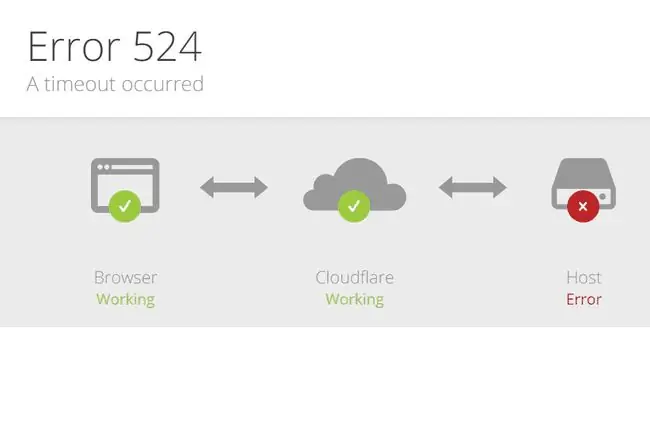
Fejl 524-meddelelser kan ses på enhver enhed, der kører et hvilket som helst operativsystem.
Fejl 524 Årsager
Disse fejlmeddelelser ses i situationer, der involverer Cloudflare. Fejlen betyder, at Cloudflare etablerede en forbindelse til den server, den skal kommunikere med, men serveren tog for lang tid at svare.
Hvis du ser denne fejl, mens du forsøger at få adgang til et websted eller en bestemt funktion i en app, er der ikke meget, du kan gøre som besøgende, bortset fra at underrette ejeren af tjenesten eller appen. Der er dog undtagelser til dette, som du kan se nedenfor.
På den anden side, hvis du er ejer af et websted, der modtager fejlen 524 A Timeout Occurred, er der et par ting, du kan prøve at rette op på.
Sådan rettes fejlen 524 A Timeout Opstod
Hvis du er webstedsejeren, skal du springe ned til det næste sæt trin nedenfor. Ellers er her nogle tips til at prøve:
- Opdater websiden, hvis du ser fejlen i din browser, eller luk ned og genstart programmet, hvis den ses der. Dette kan være et midlertidigt problem, som en simpel genstart vil løse.
-
Afinstaller programmet fuldstændigt, og geninstaller det derefter igen ved at downloade den seneste version fra virksomhedens websted eller installationsdisk.
Nogle brugere har rapporteret, at dette løste deres 524-fejl, siden det genetablerede en forbindelse til serveren, men denne metode er sandsynligvis kun nyttig, hvis fejlen opstår i et ikke-browserprogram, f.eks. et program, der opretter forbindelse til et spil server.
-
Hvis du får fejlen, når du bruger Origin-spilplatformen, kan det være relateret til begrænsninger, der er indbygget på din konto. Børnekonti er begrænset; de lader dig ikke spille online, kommunikere med venner, downloade spil fra Origin-butikken og meget mere.
Hvis dette er grunden til, at du ser fejlkoden 524, skal du logge ind på børnekontoen for at opgradere den til en fuld-/voksenkonto. Men bortset fra at ændre fødselsdatoen for kontohaveren, er dette kun muligt, når du ikke længere betragtes som mindreårig. Du får besked, når den underordnede konto er kvalificeret til en opgradering.
-
Afhængigt af webstedets eller tjenestens popularitet, kan fejlen skyldes en pludselig tilstrømning af besøgende, som webstedet ikke havde forventet, hvilket kunne belaste serverressourcerne, hvilket resulterede i denne timeout-fejl.
At vente på det er alt, hvad du kan gøre i dette tilfælde.
Hvis hjemmesiden er nede på grund af 524-fejlmeddelelsen, kan du muligvis få adgang til en arkiveret version af den ved at foretage en Google-cachesøgning eller søge efter siden på Wayback Machine.
Er du webstedsejer?
Følg disse trin, hvis du er ejer af webstedet, eller hvis du har de rigtige legitimationsoplysninger til at foretage ændringer på serversiden.
- Deaktiver alle dine website-plugins, og gentag derefter handlingen, der viste fejl 524-meddelelsen. Hvis dette løser fejlen, skal du aktivere plugins igen, én efter én, indtil du kan finde ud af, hvilken der forårsager timeout-fejlen.
-
En øget serverbelastning på grund af et DDoS-angreb kan være årsagen til 524-fejlen, i hvilket tilfælde du kan aktivere DDos-beskyttelse gennem Cloudflare.
Hvis fejlmeddelelsen skyldes, at dit websted pludselig får mere legitim trafik, kan du overveje at opgradere din hostingplan for at rumme de ekstra ressourcer, der er nødvendige for at betjene det antal besøgende.
- Flyt alle langvarige processer til et underdomæne, der ikke er proxy i Cloudflare DNS-appen. Enhver HTTP-anmodning, der ikke modtager et svar fra oprindelsesserveren i over 100 sekunder (eller over 600 sekunder for virksomhedskunder), vil få timeout, og du vil se fejlen 524 A Timeout Opstod.
-
Nogle fejl 524-meddelelser er forårsaget af noget uden for din kontrol. Kontakt din hostingudbyder og giv dem fejlkoden, tidszone fejlen opstod i og URL'en, der resulterede i fejlen. De skal muligvis tjekke serverlogfiler og hukommelsesniveauer.






